Лучшие внутриигровые настройки для PUBG (2023)
Помимо настроек управления NVIDIA, внутриигровые настройки, вероятно, являются лучшим способом повысить производительность вашей системы без обновления оборудования.
Для меня это всегда максимальная производительность, и я также принимаю потери качества, если это не влияет негативно на мою личную производительность.
С этой целью важно отметить, что эти настройки являются лучшими для моей системы и, следовательно, не работают автоматически одинаково хорошо для всех, потому что вам всегда нужно учитывать настройки в сочетании с настройками вашего монитора и настройками управления NVIDIA.
Я использую BenQ XL2546 с частотой 240 Гц. Монитор, который также используется многими нынешними профессиональными геймерами, как мы могли определить в нашем анализе в этой статье.
Если у вас также есть BenQ XL2546 или вы хотите его приобрести, то, возможно, мои настройки монитора поможет вам, особенно в сочетании со следующими настройками управления NVIDIA.
Если вас также интересуют мои настройки управления NVIDIA, вы можете найти их в этой статье.
Я опубликовал все свои настройки в этой статье. Я думаю, понятно, что многие настройки являются делом вкуса или привычки, но, безусловно, есть одна или две, о которых вы никогда не задумывались или не изучали их глубже.
С этими настройками я наиграл более 6,000 часов в PUBG и успешно участвовал во многих национальных и международных турнирах.
Поэтому я думаю, что мои настройки очень хорошо работают в качестве отправной точки для поиска ваших личных лучших настроек.
Поехали!
Это то, что ты получаешь:
- Настройки графики
- Аудио
- Настройки
- Ключевые привязки
- геймплей
- Заключительные мысли
- Топ-3 похожих публикаций
Примечание: Эта статья написана на английском языке. Переводы на другие языки могут не обеспечивать такое же лингвистическое качество. Приносим извинения за грамматические и семантические ошибки.
Приносим извинения за грамматические и семантические ошибки.
Настройки графики
Язык
| Настройка языка | Английский |
Nvidia
| Основные моменты Auto Capture | Отключить |
Параметры дисплея
| Режим отображения | Полноэкранный |
| Постановления | 1920 * 1080 |
| Ограничение частоты кадров в лобби | 60 FPS |
| Ограничение FPS в игре | Безлимитный |
| Сглаженная частота кадров | Отключить |
| яркость | 80 |
| Универсальная яркость для всех карт | Включите |
Ограничение FPS в игре: если ваша система не настолько мощная, ограничение FPS может быть полезным. Если вам нужна информация по этой теме, ознакомьтесь с нашей статьей:
Ограничение FPS в шутерах | Почему, Недостатки, Стоит? (2022)
Узнать больше
Raiseyourskillz. com
com
Дополнительные настройки
| Масштаб рендеринга | 120 |
| Поле обзора камеры от первого лица | 90 |
| Общее качество графики | Очень Низкий |
| Сглаживание | Очень Низкий |
| Постобработка | Очень Низкий |
| Тени | Очень Низкий |
| Текстуры | Очень Низкий |
| Эффекты | Очень Низкий |
| Листья | Очень Низкий |
| Просмотр Расстояние | Очень Низкий |
| Точить | Отключить |
| V-Sync | Отключить |
| Размытие движения | Отключить |
| Версия DirectX | DirectX 11 |
Масштаб рендеринга: этот параметр искусственно увеличивает ваше разрешение и может стоить много FPS. Однако моя система достаточно сильна, чтобы справиться с этим, и я обнаружил, что это лучший способ увидеть врагов в ландшафте.
FPP Camera FOV: Я также долгое время играл со значением 103, но пока остановился на значении 90, потому что я могу лучше распознавать врагов и при этом иметь достаточную круговую видимость. Всегда помните, что если вы измените это значение, вам также придется настроить чувствительность.
Какое поле зрения (FOV) я должен использовать в PUBG? (2022)
Узнать больше
Raiseyourskillz.com
Аудио
Звук
| Master | Включите |
| Мастер громкость | 100 |
| Музыка | Отключить |
| UI | Включите |
| Громкость пользовательского интерфейса | 100 |
| геймплей | Включите |
| Громкость игрового процесса | 100 |
| Громкость эмоций | 100 |
| Звуковые эффекты оружия | Remastered |
| Расширение HRT | Включите |
HRTF: это наиболее важная настройка звука. Все остальное — дело вкуса, но HRTF должен быть включен, чтобы правильно локализовать звуки на 360°.
Все остальное — дело вкуса, но HRTF должен быть включен, чтобы правильно локализовать звуки на 360°.
Голосовой чат
| Режим голосового ввода | Отключить |
| Канал голосового чата | Только команда |
Настройки
мышь
| Инвертировать мышь | Отключить |
| Общая чувствительность | 31 |
| Множитель вертикальной чувствительности | 1 |
| Чувствительность прицела | 31 |
| Чувствительность ADS | 27 |
| Чувствительность области видимости | 31 |
| Универсальная чувствительность для всех прицелов | Включите |
Чувствительность: Чтобы правильно классифицировать чувствительность, я дам вам следующую дополнительную информацию. я использую Logitech G Pro X сверхлегкий мышь с разрешением 800 точек на дюйм.
Ключевой метод ввода
| пресмыкаться | Переключать |
| склонный | Переключать |
| Ходить | Держать |
| спринт | Держать |
| Свободный взгляд | Держать |
| Задержать дыхание | Переключать |
| Наклонные прицелы | Переключать |
| Заглядывать | Держать |
| Карта | Держать |
| Целиться | Держать |
| ОБЪЯВЛЕНИЯ | Переключать |
ADS: Многие геймеры используют Hold, и в этом есть свои преимущества. Однако я заметил, что удерживание правой кнопки влияет на мое прицеливание, поэтому я использую Toggle. Если вы используете более тяжелую мышь, чем Logitech G Pro X Superlight, это, вероятно, не так сильно повлияет на ваше прицеливание.
Ключевые привязки
Общий
| Двигаться вперед | W |
| Двигаться назад | S |
| Стрейф влево | A |
| Правое право | D |
| Ходить | Кнопка большого пальца мыши влево 1 |
| спринт | Shift |
| Прыжок/прыжки | не назначен |
| Только прыжок | Q |
| Только хранилище | C |
| пресмыкаться | Alt-влево |
| склонный | Y альт. Z (в зависимости от языка клавиатуры) Z (в зависимости от языка клавиатуры) |
| Взаимодействовать | F |
| Переключить перспективу | V |
| Автозапуск | = |
| Свободный взгляд | Кнопка большого пальца мыши влево 2 |
Прыжок/прыжок: важно назначить обе функции отдельно, чтобы предотвратить случайный прыжок или подобное.
бой
| Для пожарных | левая кнопка мыши |
| Цель/объявления | не назначен |
| Целиться | Кнопка большого пальца мыши влево 1 |
| ОБЪЯВЛЕНИЯ | правая кнопка мыши |
| Переключить наклонные прицелы | Alt + правая кнопка мыши |
| перезагружать | R |
| Следующее оружие | не назначен |
| Предыдущее оружие | не назначен |
| Основное оружие 1 | 1 |
| Основное оружие 2 | 2 |
| Вторичное оружие | 4 |
| Оружие ближнего боя | 5 |
| Метательные | E |
| Циклический режим стрельбы | B |
| заглянуть влево | L Ctrl |
| Взглянуть вправо | Пробел |
| Кобура для оружия | 3 |
| Надеть осколочную гранату | G |
| Экипировать светошумовую гранату | не назначен |
| Экипировать дымовую гранату | не назначен |
| Приготовить коктейль Молотова | не назначен |
| Экипировать гранату-приманку | не назначен |
| Установить ловушку с шипами | не назначен |
| Экипировать бомбу-липучку | не назначен |
| Оборудовать С4 | не назначен |
| Осмотреть оружие | J |
| Колесо радиосообщений | Средняя кнопка мыши (колесо мыши) |
Aim/Ads: Если вы назначаете две функции по отдельности, ADS реагирует быстрее.
Peek Left/Peek Right: этот параметр очень важен для меня. Если вы привыкли к стандартным настройкам Peek, не меняйте их. Если у вас есть проблемы с назначением по умолчанию Q / E, как у меня, попробуйте мое решение, это приводит, конечно, к тому, что у меня также потребуются различные другие назначения, например, Q = Jump.
ОБЪЯВЛЕНИЯ
| Масштаб Увеличить | Колесико мыши вперед |
| Совок Уменьшить | Колесико мыши назад |
| Увеличить пристрелку / следующий тип сетки | Page Up |
| Уменьшить обнуление/предыдущий тип сетки | Page Down |
| Сброс пристрелки/сброс типа сетки | Средняя кнопка мыши (колесо мыши) |
| Увеличить яркость сетки | Колесико мыши вперед |
| Уменьшить яркость сетки | Колесико мыши назад |
| Задержать дыхание | Shift |
Бросание
| Переключить стойку для броска | правая кнопка мыши |
| Приготовить гранату | R |
Товары
| Использовать аптечку | F3 |
| Используйте аптечку | F1 |
| Используйте повязку | F2 |
| Использовать исцеляющий предмет | не назначен |
| Используйте шприц с адреналином | не назначен |
| Используйте обезболивающее | не назначен |
| Используйте энергетический напиток | не назначен |
| Использовать усиливающий предмет | не назначен |
Средство передвижения
| Ускорять | W |
| Тормоз / Реверс | S |
| Держись левее | A |
| Держись правее | D |
| Ручной тормоз / прыжок автомобиля | правая кнопка мыши |
| Boost | Shift |
| Переключить зажигание | E |
| Рог / Воздушный трюк | левая кнопка мыши |
| Перекраска автомобиля | L |
| Переключить музыку в транспорте | F5 |
| Изменить музыку автомобиля | F6 |
| Увеличьте громкость музыки в автомобиле | Колесико мыши вперед |
| Уменьшить громкость музыки в автомобиле | Колесико мыши назад |
Мотоциклы
| Воздушный контроль — откидывание назад | Пробел |
| Управление воздухом — наклон вперед | L CTRL |
| Управление воздушным движением — наклон вправо | E |
| Управление воздухом — наклон влево | Q |
Байк
| Наклон земли вверх | Shift |
| Наклон земли вниз | L CTRL |
Моторный планер
| Увеличить дроссельную заслонку | Shift |
| Уменьшить дроссельную заслонку | L CTRL |
| Шаг вниз | W |
| Шаг вверх | S |
| Прокрутить влево | A |
| Катиться вправо | D |
Автомобильные сиденья
| Сиденье водителя транспортного средства | Кнопка большого пальца мыши влево 1 |
| Пересядьте на сиденье автомобиля 2 | Кнопка большого пальца мыши влево 2 |
| Пересядьте на сиденье автомобиля 3 | CTRL+3 |
| Пересядьте на сиденье автомобиля 4 | CTRL+4 |
| Пересядьте на сиденье автомобиля 5 | CTRL+5 |
| Пересядьте на сиденье автомобиля 6 | CTRL+6 |
| Пересядьте на сиденье автомобиля 7 | CTRL+7 |
| Пересядьте на сиденье автомобиля 8 | CTRL+8 |
| Пересядьте на сиденье автомобиля 9 | CTRL+9 |
| Пересядьте на сиденье автомобиля 10 | CTRL+0 |
Место водителя транспортного средства / Переместиться на сиденье транспортного средства 2: быстрая смена автомобильных сидений может иметь решающее значение, поэтому выберите здесь кнопки, которые вы можете быстро использовать в любое время.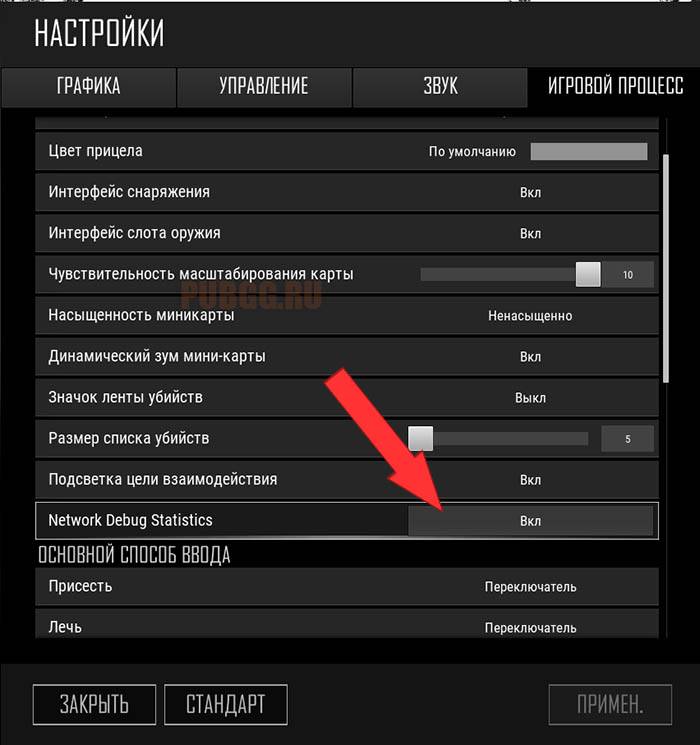
Ярлык эмоции / граффити
nichts belegt
Звук
| Нажми чтобы говорить | T |
| Отключить голосовой чат | CTRL + T |
| Цикл голосовых каналов | CTRL+Y |
| Отключить звук основной громкости | CTRL + M |
| Мгновенное уменьшение громкости | F7 |
Мгновенное уменьшение громкости: особенно в транспортных средствах звуки игры иногда настолько громкие, что общение с членами команды затруднено.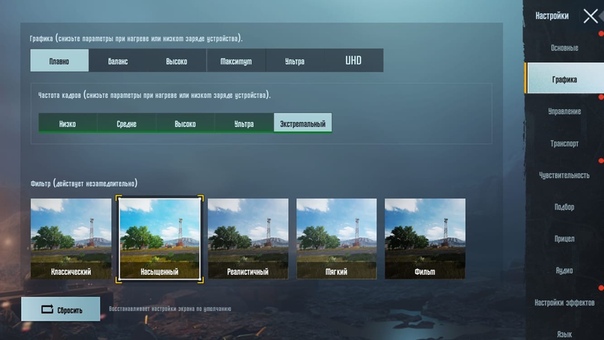 С помощью этой опции вы можете уменьшить звук и продолжить обсуждение тактики с коллегами через Teamspeak/Discord.
С помощью этой опции вы можете уменьшить звук и продолжить обсуждение тактики с коллегами через Teamspeak/Discord.
Режим зрителя
| Следующий игрок | Page Up |
| Предыдущий игрок | Page Down |
| Пожаловаться на игрока | R |
Режим наблюдателя
| Зрительская камера | левая кнопка мыши |
| Следуй за камерой | правая кнопка мыши |
| Бесплатная камера | Пробел |
| Зрение от третьего лица | Y |
| Сброс масштабирования камеры | Средняя кнопка мыши |
| Бесплатное восхождение на камеру | E |
| бесплатный спуск перед камерой | Q |
| Увеличить скорость камеры | L CTRL |
| Гладкая свободная камера | K |
| Переключить тег игрока | CTRL + H |
| Переключить статистику игрока | АЛТ + С |
| Увеличение диапазона видимости тега игрока | не назначен |
| Уменьшить диапазон видимости тега игрока | не назначен |
| Переключить рентген | X |
| Список игроков | Tab |
| Показать пакет услуг | I |
| Переключить индикатор повреждений | АЛТ + Д |
| Переключить видимость трассировщика | Возврат на одну позицию |
| Цвет команды Трейсер | Shift + Backspace |
| Режим отображения трассировщика | CTRL + Backspace |
| Toggle Логотипы команд на карте мира | ЧИСЛО + |
| Зритель действия | CTRL+Z |
| Переключиться на атакующего игрока | CTRL + X |
Предустановки наблюдателя
не назначен
переигровка
| Переключить временную шкалу | J |
| Воспроизвести / Пауза | P |
| Увеличить скорость воспроизведения | Клавиша со стрелкой вверх |
| Уменьшить скорость воспроизведения | Клавиша со стрелкой вниз |
| Вернуться к записанному проигрывателю | B |
геймплей
UI
| Визуализация персонажа инвентаря | Отключить |
| Режим дальтоника | Протанопия |
| Цвет прицела | На заказ |
| Цвет прицела — красный | 255 |
| Цвет прицела — зеленый | 0 |
| Цвет прицела — синий | 0 |
| Цвет прицела — Альфа | 255 |
| Интерфейс слота для оружия | Включите |
| Чувствительность масштабирования карты мира | 10 |
| Обесцвечивание миникарты | Включите |
| Динамическое масштабирование мини-карты | Включите |
| Лимит убийств | 10 |
| Скрыть псевдонимы в Killfeed | Отключить |
| Выделение цели взаимодействия | Включите |
| Фон компаса | Отключить |
| Руководство по экранным клавишам | Отключить |
| Вспышка лута | Светиться |
| Отображение шепота во время матча | Включите |
Режим цветовой слепоты: попробуйте все варианты здесь. Особенно интересно изменение цвета крови. В зависимости от других ваших графических настроек, вы можете лучше воспринимать некоторые цвета крови и, таким образом, сможете лучше отслеживать, попали ли вы в противника.
Особенно интересно изменение цвета крови. В зависимости от других ваших графических настроек, вы можете лучше воспринимать некоторые цвета крови и, таким образом, сможете лучше отслеживать, попали ли вы в противника.
Функциональности
| Свободная интерполяция | Отключить |
| Положение камеры прицеливания TPP | Сбросить на правое плечо |
| Автоматическая перезагрузка | Отключить |
| Режим стрельбы по умолчанию для пистолетов | Полностью автоматический режим |
| Режим стрельбы по умолчанию для пистолетов-пулеметов | Полностью автоматический режим |
| Режим стрельбы по умолчанию для AR | Полностью автоматический режим |
| Режим стрельбы по умолчанию для DMR | Полностью автоматический режим |
| Режим стрельбы по умолчанию для дробовиков | Один |
| Автоматическое оснащение вложений ключом взаимодействия | Включите |
| Автоматическая замена вложений | Включите |
| Автоматическое оснащение вложений из инвентаря | Включите |
| Автоматическая замена скина оружия | Включите |
| Скрыть шлем | Включите |
| Экраны прямых трансляций | Включите |
| Дополнительная очередь действий | Отключить |
| Выделите рекомендуемые боеприпасы | Включите |
| Выделите рекомендуемое оборудование | Включите |
переигровка
| переигровка | Включите |
| Камера смерти | Отключить |
Повтор: Использование повторов может (насколько мне известно) привести к заиканию, но обычно это обязательно, если вы играете на соревнованиях. PUBG и абсолютно необходим, особенно для анализа собственной игры. У меня никогда не было проблем с записью повторов.
PUBG и абсолютно необходим, особенно для анализа собственной игры. У меня никогда не было проблем с записью повторов.
Камера смерти: Однако камера смерти излишня и может привести к проблемам.
Cеть
| Статистика сетевой отладки | Отключить |
Статистика отладки сети. Отображение статистики может иметь смысл, особенно если у вас есть проблемы с подключением к Интернету и вы пытаетесь их решить. У меня система и оптоволокно работают нормально, поэтому статистика мне не нужна, а так как все всегда жрет минимум ресурсов, то я обычно отключаю эту опцию.
Честная рекомендация: У вас есть навык, но ваша мышь не идеально поддерживает ваше прицеливание? Никогда больше не боритесь с захватом мыши. Masakari и большинство профессионалов полагаются на Logitech G Pro X сверхлегкий. Убедитесь сами с этот честный обзор написано Masakari or ознакомьтесь с техническими деталями на Амазоне прямо сейчас.Игровая мышь, которая вам подходит, имеет большое значение!
Заключительные мысли
Для некоторых настроек, в зависимости от вашей системы, могут, конечно, пригодиться и другие опции.
Мне потребовалось много времени, чтобы найти идеальные для меня настройки, и я надеюсь, что с моей помощью вы найдете свои идеальные настройки значительно быстрее, чтобы вы могли работать с максимальной отдачей.
Если у вас есть вопросы о публикации или про игры в целом, напишите нам: [email protected]
Masakari — мыть, мыть и уходить!
Бывший профессиональный геймер Андреас"MasakariМамеров был активным игроком более 35 лет, более 20 из них на соревновательной сцене (киберспорт). В CS 1.5/1.6, PUBG и Valorant, он возглавлял и тренировал команды на самом высоком уровне. Старые собаки лучше кусаются...
Топ-3 похожих публикаций
Узнать больше
Raiseyourskillz.com
Узнать больше
Raiseyourskillz.com
Как играть на соревнованиях PUBG (Руководство для начинающих)
Узнать больше
Raiseyourskillz. com
com
Лучшие настройки графики для PUBG Mobile » Модляндия
Если вам нужны лучшие настройки графики для FPS PUBG Mobile, то просто дочитайте эту статью до конца.
В игре Пабг Мобайл крутая графика и другие настройки. Вы можете изменить настройки, чтобы улучшить игровой процесс. Однако не все игроки знакомы с графическими настройками, поэтому благодаря этой статье вы сможете увеличить ФПС.
С большим количеством FPS вы получите гораздо более плавный игровой процесс и сможете повысить рейтинг или сохранить хороший коэффициент KD.
В этой статье обсуждаются лучшие настройки графики, чтобы получить больше FPS в PUBG Mobile.
Как улучшить графику в Пабг Мобайл
Наличие более высоких кадров в секунду (PUBG Mobile FPS), чем у вашего противника, является самым большим преимуществом в ближнем бою, и каждый игрок на ПК и мобильных устройствах хочет того же.
Графические настройки влияют не только на игровой процесс, но и на производительность мобильного телефона, который вы используете.
PUBG Mobile предлагает следующие настройки графики:
- Графика: плавная, сбалансированная, HD, HDR, Ultra HD, UHD.
- Частота кадров: низкая, средняя, высокая, ультра, экстремальная, 90 кадров в секунду.
- Стиль: Классический, Красочный, Реалистичный, Мягкий, Кино.
- Сглаживание: Близко, 2x, 4x.
- Режим дальтоника: нормальный, деутнопия, протанопия, тританопия.
Как сделать 90 фпс в Пабг Мобайл
В настройках игры перейдите в раздел «Графика» и в общих параметрах активируйте режим «90 ФПС». Режим 90 FPS доступен только на некоторых устройствах Apple и Android. Настройки графики Ultra HD доступны на большинстве смартфонов высокого класса. Он предлагает графику 4K и запускает игры со скоростью 40 кадров в секунду.
Обе игры предлагают опцию автоматической настройки графики, которая автоматически снижает настройки при колебаниях FPS в PUBG Mobile.
Ниже приведены различные параметры настройки графики, которые игроки могут получить, изменив настройки графики:
- Плавный + низкий — 20-25 кадров в секунду.
- Плавный + средний — 25-30 кадров в секунду.
- Плавный + высокий — 30 кадров в секунду.
- Плавный + Ультра — 40 кадров в секунду.
- Плавный + экстремальный — 60 кадров в секунду.
- Плавный + 90 кадров в секунду — 90 кадров в секунду.
Графические настройки, наиболее подходящие для большего количества FPS в PUBG Mobile — это настройка параметров графики на плавность и максимально доступные настройки частоты кадров, такие как «Ультра» и «Экстрим». Однако вы можете снизить частоту кадров, если телефон выделяет тепло.
Как увеличить FPS в PUBG Mobile
1. Очистить фоновую память
Рекомендуется очистить фоновую память вашего мобильного телефона, чтобы обеспечить плавный игровой процесс. Рекомендуется, поскольку многие приложения продолжают использовать оперативную память в фоновом режиме, что уменьшает объем доступной памяти для плавного запуска игр.
Это поможет игре иметь больше памяти и обеспечит более плавный игровой процесс. Различные приложения используют оперативную память в фоновом режиме, из-за чего игры работают с большим количеством сбоев.
2. Хорошее сетевое соединение
Второй совет — используйте стабильное соединение для передачи данных. Те из вас, у кого плохая сеть, будут иметь различные проблемы с задержкой, которые портят игровой процесс.
Поэтому вам рекомендуется использовать высококачественного интернет-провайдера, который уменьшит вероятность задержки, вызванной сетевыми ошибками.
PUBG Mobile предлагает своим пользователям различные варианты серверов для получения оптимального игрового опыта. В игре шесть разных серверов, включая Азию, Ближний Восток, Северную Америку, KRJP, Южную Америку и Европу.
Рекомендуется выбирать сервер на основе их текущего местоположения. Это поможет вам улучшить соединение с сервером и избавиться от больших проблем с задержкой.
Следует отметить, что настройка этих параметров зависит от личных предпочтений, хотя это одни из лучших параметров, используемых многими игроками.
Вы также можете не копировать эти настройки, а вместо этого настроить их по своему усмотрению и предпочтениям.
Лучшие настройки PUBG Mobile и советы — Блог WTFast
Автор Даниял Хан
Одной из самых влиятельных игр на рынке мобильных игр является PUBG Mobile. Вскоре после запуска PUBG Mobile стала одной из самых популярных игр, в которую ежедневно играют миллионы игроков. PUBG Mobile практически стала пионером профессиональных мобильных игр и мобильного киберспорта.
PUBG Mobile — это соревновательная игра, в которой игроки постоянно пытаются найти новые и лучшие способы улучшить свои игровые показатели. Одним из таких способов является оптимизация внутриигровых настроек. Если это вас интересует, вы находитесь в правильном месте. Вот наше полное руководство по настройкам PUBG Mobile и некоторые из наших лучших советов по улучшению.
Одним из таких способов является оптимизация внутриигровых настроек. Если это вас интересует, вы находитесь в правильном месте. Вот наше полное руководство по настройкам PUBG Mobile и некоторые из наших лучших советов по улучшению.
Руководство по настройкам PUBG Mobile
Вы можете поиграть с несколькими типами настроек для PUBG Mobile. Вы можете изменить настройки графики, настройки звука, чувствительность и многое другое. Вот все эти настройки и объяснение того, как их установить для улучшения производительности в игре.
Настройки графики
Прежде всего, у нас есть настройки графики. Настройки графики определяют, насколько хорошо игра будет выглядеть на вашем экране. Чем выше предустановка графики, тем лучше выглядит игра. Однако более высокие настройки могут привести к снижению производительности.
Выбор оптимальной настройки зависит от вашего мобильного устройства. Геймеры с высокопроизводительным мобильным устройством с новейшим процессором могут играть в игру на высоких или даже ультра настройках. Тем не менее, геймерам со старыми телефонами следует подумать о том, чтобы оставить предустановку графики на среднем и даже низком уровне.
Тем не менее, геймерам со старыми телефонами следует подумать о том, чтобы оставить предустановку графики на среднем и даже низком уровне.
Попробуйте игру на всех настройках графики, начиная с максимальных настроек. Если игра тормозит, уменьшите настройки. Продолжайте тестировать, пока не достигнете точки, когда игра кажется гладкой.
Чувствительность
Оптимальные настройки чувствительности имеют решающее значение, если вы хотите повысить производительность в игре. Чувствительность определяет, насколько прицел будет двигаться при движении пальца по экрану. Более высокая чувствительность означает, что перекрестие будет перемещаться с гораздо большим запасом при легком движении пальца. Более низкая чувствительность означает, что цель будет двигаться с гораздо меньшим запасом при большем движении пальца.
PUBG Mobile имеет глубокую систему чувствительности. Вы можете установить различную чувствительность для каждого прицела. Вы также можете установить другую чувствительность для режима ADS и режима стрельбы от бедра. Однако оптимальная чувствительность будет зависеть от ваших личных предпочтений. Вам нужно будет провести некоторое тестирование и соответствующим образом отрегулировать чувствительность. Вот примерное представление о некоторых популярных пресетах:
Вы также можете установить другую чувствительность для режима ADS и режима стрельбы от бедра. Однако оптимальная чувствительность будет зависеть от ваших личных предпочтений. Вам нужно будет провести некоторое тестирование и соответствующим образом отрегулировать чувствительность. Вот примерное представление о некоторых популярных пресетах:
Камера
Прицел
Гироскопическая чувствительность
Возможно, вы знаете, что можете перемещать прицел в игре, не используя палец. Вы можете использовать гироскоп вашего мобильного телефона, чтобы прицелиться. Чтобы использовать гироскопическое прицеливание, наклоните телефон, и прицел будет двигаться соответственно.
Чувствительность гироскопического прицеливания отличается от обычной чувствительности. Как и в случае с обычной чувствительностью, вам придется поиграть с чувствительностью гироскопа, чтобы найти наилучшую для вас чувствительность. Вот примерное представление о некоторых популярных предустановках для чувствительности гироскопа:
Камера
Прицеливание
Советы по улучшению игрового процесса в PUBG Mobile
 Если вы приземлитесь в популярном месте, вы, скорее всего, умрете в течение первых нескольких минут. Вероятность того, что вы найдете приличное оружие раньше врага, очень мала на горячих дропах.
Если вы приземлитесь в популярном месте, вы, скорее всего, умрете в течение первых нескольких минут. Вероятность того, что вы найдете приличное оружие раньше врага, очень мала на горячих дропах.Приземляться рядом с горячими каплями: Вместо того, чтобы приземляться на горячие капли, вы должны приземляться рядом с ними. Чего вам не следует делать, так это приземляться в месте, где нет добычи. Если вы приземлитесь рядом с популярным местом, вы найдете приличное оружие и добычу, не сталкиваясь с множеством врагов.
Быстрая добыча: Как только вы приземлитесь, вы должны начать действовать быстро. Не теряйте времени и хватайте первое попавшееся оружие. Если вы будете ждать, чтобы найти лучшее оружие, кто-то с оружием может прийти и убить вас.
Выберите свой бой: Если вы хотите выиграть матч, нет необходимости участвовать в каждом бою, который вы видите. Если вы видите, что две команды дерутся, позвольте им обсудить это. Старайтесь игнорировать их, если только они не мешают вам. Однако, если вы видите несколько легких убийств, не бойтесь брать их.
Старайтесь игнорировать их, если только они не мешают вам. Однако, если вы видите несколько легких убийств, не бойтесь брать их.
Следите за кругом: Хотя это может показаться очевидным, многие игроки совершают ошибку, игнорируя круг, пока не становится слишком поздно. Всегда следите за кругом и убедитесь, что вы находитесь рядом с безопасной зоной.
Общайтесь с товарищами по команде: PUBG Mobile — это командная игра. Ваши шансы на победу становятся намного выше, если вы играете в команде. Один из лучших способов сделать это — общаться с вашей командой. Расскажите им о важной информации, например, о позициях противника и о том, сколько вы их пометили.
Заключение
PUBG Mobile — чрезвычайно конкурентоспособная игра. Поиск оптимальных настроек является ключом к повышению производительности в игре. Тем не менее, вы должны пройти через некоторые пробы и ошибки, прежде чем найти оптимальные настройки. Теперь вы знаете все лучшие стратегии, которые вы можете использовать, чтобы найти оптимальные настройки PUBG Mobile. Чтобы выиграть больше матчей, попробуйте некоторые из советов, которые мы упомянули, и посмотрите, какой из них поможет вам больше всего.
Чтобы выиграть больше матчей, попробуйте некоторые из советов, которые мы упомянули, и посмотрите, какой из них поможет вам больше всего.
Даниял Хан
Настройки графики PUBG — как увеличить FPS и лучшие настройки PUBG для наглядности и соревновательной игры может получить довольно явное конкурентное преимущество, сделав несколько настроек в меню.
Здесь, на этой странице, мы объясним как лучшие настройки PUBG для конкурентного преимущества, так и лучшие настройки как увеличить FPS в PUBG , так что если вы хотите попробовать свои силы путь к куриному обеду или просто попытка заставить игру работать гладко, вы должны быть отсортированы.
PUBG: тест частоты кадров в раннем доступе Xbox One X против Xbox One!Лучшие графические настройки PUBG для наглядности и конкурентного преимущества
Большая часть разговоров о поиске лучших графических настроек PUBG вращалась вокруг того, какие настройки используют профессиональные игроки и лучшие стримеры.
Копирование вашего любимого профессионала, безусловно, способ сделать это, но это упускает из виду большую часть вопроса. Важно знать, почему настройки профессионалов такие, какие они есть, если вы хотите получить от них максимальную отдачу, потому что личные предпочтения этих профессионалов в отношении настроек со временем будут меняться, как и их эффекты в игре, такие как Bluehole. продолжает тыкать и тыкать в код.
Как правило, если производительность не является проблемой, лучшие игроки настраивают свои графические параметры в PUBG, чтобы увеличить видимость своих противников. Например, удаление листвы может дать вам дополнительную линию обзора на пышной карте Эрангеля, в то время как снижение визуальных эффектов уменьшает визуальное воздействие таких вещей, как дым и взрывы.
В следующем разделе мы объясним нашу логику рекомендаций более подробно, а пока рассмотрим общие настройки, которые предпочитают профессиональные игроки и стримеры.
Обратите внимание, что для получения подробностей ниже мы собрали информацию о таких игроках, как Висс из TSM, а также о хорошо известных Dr Disrespect, Shroud и других, и объединили их с нашим собственным опытом и экспериментами.
Лучшие настройки PUBG для наглядности и конкурентного преимущества
| Опция | Рекомендуемая настройка |
|---|---|
| Оконный режим | Полноэкранный (оконный) |
| Дисплей разрешение | 1920×1080 |
| FOV камеры | 103 |
| Яркость | 50- 70 |
| Общее качество | Пользовательский |
| Масштаб экрана | 100 |
| Сглаживание | Очень низкий |
| Постобработка | Очень низкий/низкий |
| Тени | Очень низкий/низкий |
| средний — ультра | |
| эффекты | очень низкий |
| Листва | Очень низкое |
| Расстояние обзора | Среднее — ультра |
| V-Sync | Выкл. |
| Размытие в движении | Выкл. |
Объяснение настроек графики PUBG — как увеличить FPS, изменив настройки
Различные параметры и настройки по-разному влияют на производительность игры. Например, некоторые из них оказывают очень незначительное, практически несуществующее влияние на частоту кадров, в то время как некоторые могут эффективно разделить ее пополам, просто настроив несколько параметров. Ниже мы рассмотрим, что делает каждый из параметров в PUBG, а также объясним, почему мы установили для них конкретные настройки, указанные выше, для конкурентного преимущества.
Стоит отметить, что параметры и настройки графики на самом деле не являются точной наукой — ваш компьютер и его компоненты будут диктовать, как PUBG работает при различных настройках, и ваши личные предпочтения будут самым важным фактором, когда дело доходит до более относительные аспекты, такие как яркость и поле зрения, в частности. В любом случае, давайте погрузимся!
Профессиональный игрок PUBG и стример TSM Висс предпочитает текстуры Ultra, как и мы, но некоторые ведущие игроки предпочитают Medium. Изображение взято из клипа недавней трансляции Висс на Twitch.
Изображение взято из клипа недавней трансляции Висс на Twitch.Режим окна — это просто определяет, как окно игры будет отображаться на вашем экране. Полноэкранный режим (оконный), как правило, используется по умолчанию и позволяет достаточно легко переключаться между вкладками, особенно если вы используете второй экран рядом с ним.
Разрешение экрана . Всегда стремитесь к разрешению 1920 x 1080, так как это стандарт для Full HD. Чем выше вы установите это значение, тем ниже будет производительность вашей игры, и, конечно, чем оно ниже, тем выше производительность. Это также одна из наиболее эффективных настроек, влияющих на FPS вашей игры, поэтому, если вы серьезно боретесь, рассмотрите возможность настройки разрешения в качестве последнего средства.
Поле зрения камеры . Больше проблем для игр от первого лица (вид от первого лица), поле зрения — это ваше поле зрения. Чем он шире, тем больше вы можете увидеть на экране. Максимальное значение в PUBG — 103, и, как правило, у лучших игроков, за которыми мы наблюдали, оно установлено между 90 и 103. Видя, что вы можете видеть больше поля битвы, когда оно поднято до максимума, у нас нет причин, почему вы не должны максимизировать это.
Максимальное значение в PUBG — 103, и, как правило, у лучших игроков, за которыми мы наблюдали, оно установлено между 90 и 103. Видя, что вы можете видеть больше поля битвы, когда оно поднято до максимума, у нас нет причин, почему вы не должны максимизировать это.
Яркость — это личный параметр, не влияющий на производительность вашей игры. Чем выше, тем ярче будет. Как правило, люди остаются в среднем около 50-60, ошибаясь в более высокой степени, если вы играете в более ярком окружении, просто чтобы улучшить видимость.
Общее качество . Здесь вы можете использовать готовые настройки, но как только вы что-то настроите самостоятельно, будет установлено значение «Пользовательский», поэтому для нас и большинства игроков, которые погружаются в меню опций, он является «Пользовательским».
Масштаб экрана — этот параметр предназначен для уменьшения «зубчатых» краев в игре, заставляя игру отображать изображение с более высоким разрешением, чем может выводить ваш монитор.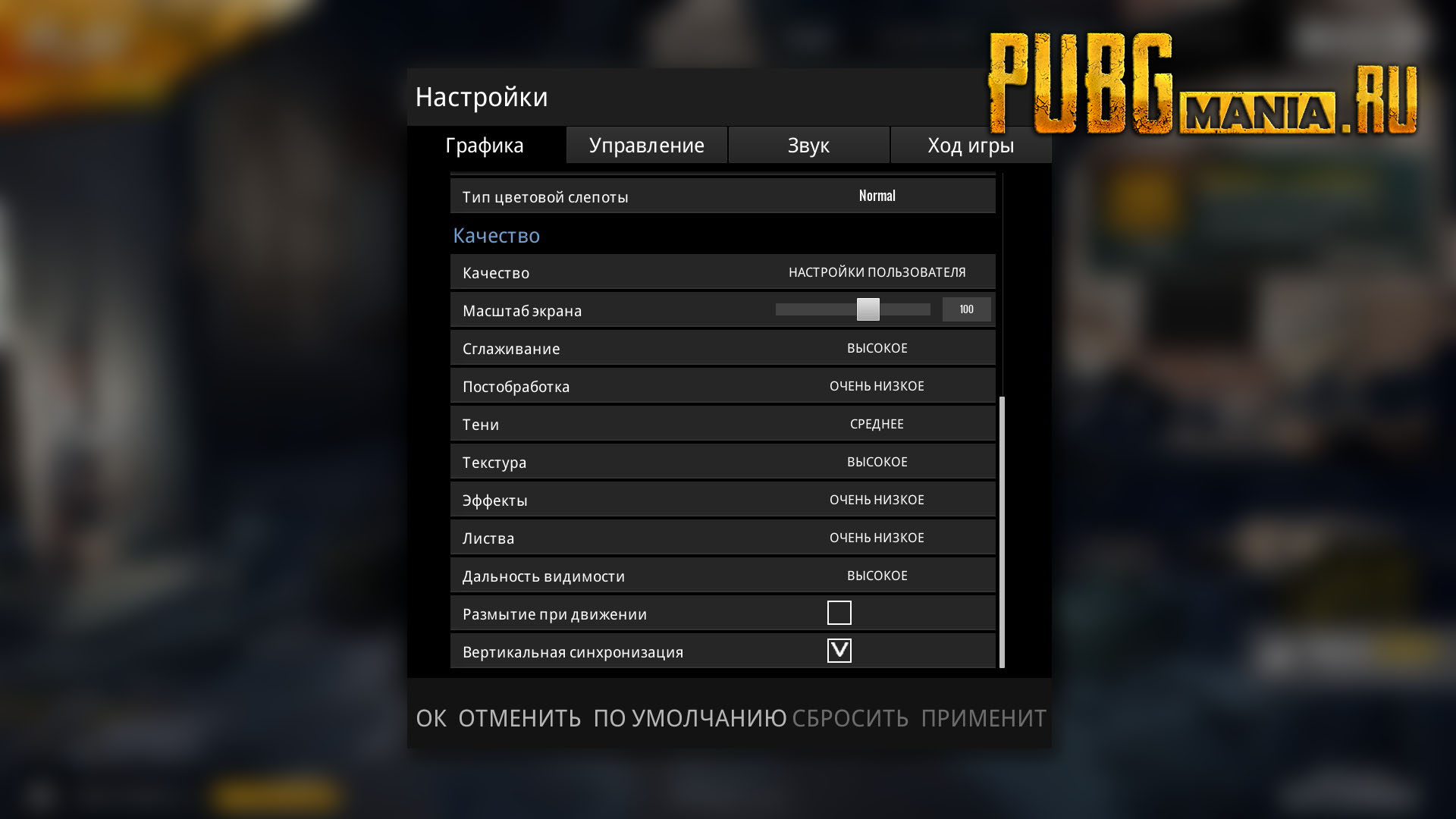 Таким образом, если у вас есть монитор 1080p и установлено разрешение игры 1920×1080, увеличение масштаба экрана до более чем 100 фактически будет означать, что игра будет отображаться с разрешением выше 1080p, сглаживая некоторые более грубые аспекты визуальных эффектов.
Таким образом, если у вас есть монитор 1080p и установлено разрешение игры 1920×1080, увеличение масштаба экрана до более чем 100 фактически будет означать, что игра будет отображаться с разрешением выше 1080p, сглаживая некоторые более грубые аспекты визуальных эффектов.
Это значительно влияет на производительность, когда вы увеличиваете его, однако, как и само увеличение разрешения, и единственным преимуществом является более приятная эстетика, поэтому конкурирующие игроки сохраняют его на значении по умолчанию 100.
Сглаживание — Использование сглаживания также уменьшает появление неровных линий, но хотя в некоторых играх это может дорого сказаться на производительности, в PUBG оно на удивление незначительно.
лучших игроков будут держать его на низком уровне, чтобы максимально повысить производительность и уменьшить даже очень легкую размытость краев, которую он вносит при их сглаживании, и, таким образом, получить максимальное количество различий между объектами, когда вы смотрите на них, но в на самом деле разница здесь будет минимальной в любом случае.
Постобработка — Общие улучшения визуального качества, которые выполняются после завершения рендеринга игры, постобработка оказывает довольно сильное влияние на FPS при включении, но довольно минимальное влияние на визуальные эффекты, поэтому большинство игроков держат его на низком уровне. .
Текстуры — Качество текстур — это, вероятно, единственное, что вы можете установить как можно выше, чтобы радикально улучшить внешний вид вашей игры, не сильно влияя на производительность. Если вы боретесь за FPS, установите его на средний или выше, а все остальное на очень низкое, вероятно, лучший способ сбалансировать визуальные эффекты и производительность.
Как правило, у лучших игроков он находится между Medium и Ultra, причем большинство использует Ultra, поскольку он не дает игре выглядеть полностью отвратительной, в то же время оказывая минимальное влияние на вашу способность замечать других игроков.
Эффекты — Этот параметр регулирует такие вещи, как взрывы, брызги крови и появление дыма. Влияние, которое это оказывает на частоту кадров, похоже, варьируется от патча к патчу, но оно может быть значительным. Низкое значение — это также то, что делают лучшие игроки, чтобы свести к минимуму как можно больше визуальных эффектов, которые могут мешать вашей линии сайта.
Влияние, которое это оказывает на частоту кадров, похоже, варьируется от патча к патчу, но оно может быть значительным. Низкое значение — это также то, что делают лучшие игроки, чтобы свести к минимуму как можно больше визуальных эффектов, которые могут мешать вашей линии сайта.
Листва: Деревья! И растения и трава. Это оказывает незначительное влияние на производительность, но установка очень низкого значения — это вариант для игроков, чтобы как можно меньше мешать вашей прямой видимости, как и в настройке «Эффекты».
View Distance — Одна из самых спорных настроек, View Distance в большинстве случаев оказывает минимальное влияние на производительность, но лучшие игроки действительно различаются в своих предпочтениях. Расстояние просмотра определяет, насколько близко должны быть объекты, прежде чем они начнут появляться. Чем меньше расстояние просмотра, тем ближе вы должны быть к таким вещам, как общий ландшафт, прежде чем они действительно появятся в игре.
Как правило, мы предпочитаем его на верхнем уровне, чтобы мы точно знали, что вокруг нас, но есть аргумент, что если он будет ниже, вы сможете обнаружить игроков, находящихся далеко, которые в противном случае были бы скрыты местностью.
V-Sync — по умолчанию большая часть этого отключена. V-Sync — это параметр, который синхронизирует частоту кадров вашей игры с частотой обновления вашего монитора, чтобы уменьшить такие вещи, как разрывы экрана и появление визуальных артефактов. Однако это довольно дорого с точки зрения FPS, и такие негативные аспекты, как разрыв экрана, возникают только тогда, когда вы в любом случае получаете частоту кадров, значительно превышающую частоту обновления вашего монитора, о чем вам, вероятно, не нужно беспокоиться в требовательной игре. ПУБГ!
Размытие в движении — Как и в случае с вертикальной синхронизацией, по умолчанию эта функция отключена. Включение этой функции приводит к преднамеренному размытию экрана, когда вы быстро поворачиваетесь — отлично подходит для погружения, но не для возможности видеть, что вы делаете в напряженных ситуациях. Минимальное влияние на производительность в любом случае, но все лучшие игроки не используют это по очевидным причинам.
Минимальное влияние на производительность в любом случае, но все лучшие игроки не используют это по очевидным причинам.
Вышло обновление PUBG №29: вот наш путеводитель по последним примечаниям к патчу PUBG для обновления 29, чтобы вы были в курсе. Между тем, мы посвятили страницы карте Санок, карте Эрангеля, карте Мирамара и карте Викенди. Если вам нужен более общий совет, вам может помочь наш список советов и приемов PUBG, статистика урона от оружия PUBG, а также лучшее оружие и лучшие места добычи PUBG.
Системные требования PUBG для ПК и рекомендуемые характеристики
Наконец, стоит знать, каковы на самом деле системные требования Battlegrounds. Чем ниже у вас или ближе к минимуму, а не значительно выше, тем больше вы будете бороться с низкой частотой кадров. Если вы здесь, потому что хотите, чтобы PUBG работал лучше, то, вероятно, это первое, что вам следует перепроверить, прежде чем возиться с меню параметров.
Интересно и, возможно, типично, что PUBG на самом деле не имеет «рекомендуемых» спецификаций, как это обычно бывает в играх. Вместо этого есть только минимум, который вы должны стремиться превысить по всем направлениям. Обратите внимание, что единственное, что является обязательным, — это операционная система, которая должна быть 64-разрядной.
Вместо этого есть только минимум, который вы должны стремиться превысить по всем направлениям. Обратите внимание, что единственное, что является обязательным, — это операционная система, которая должна быть 64-разрядной.
| Технические характеристики системы | Минимальные системные требования |
|---|---|
| Операционная система (ОС) | 64-разрядная версия Windows 7, Windows 8.1, Windows 10 | 90 111
| Процессор | i3-4340 / AMD FX-6300 |
| Память | 6 ГБ ОЗУ |
| Графика | nVidia GeForce GTX 660 2 ГБ / AMD Radeon HD 7850 2 ГБ | DirectX | Версия 11 |
| Сеть | Широкополосное подключение к Интернету |
| Хранилище | 30 ГБ свободного места |
настройки графики действительно меняются от случая к случаю. Ваша система может потребовать, чтобы вы понизили некоторые более требовательные настройки, или она может позволить вам поднять эти более требовательные настройки немного выше среднего.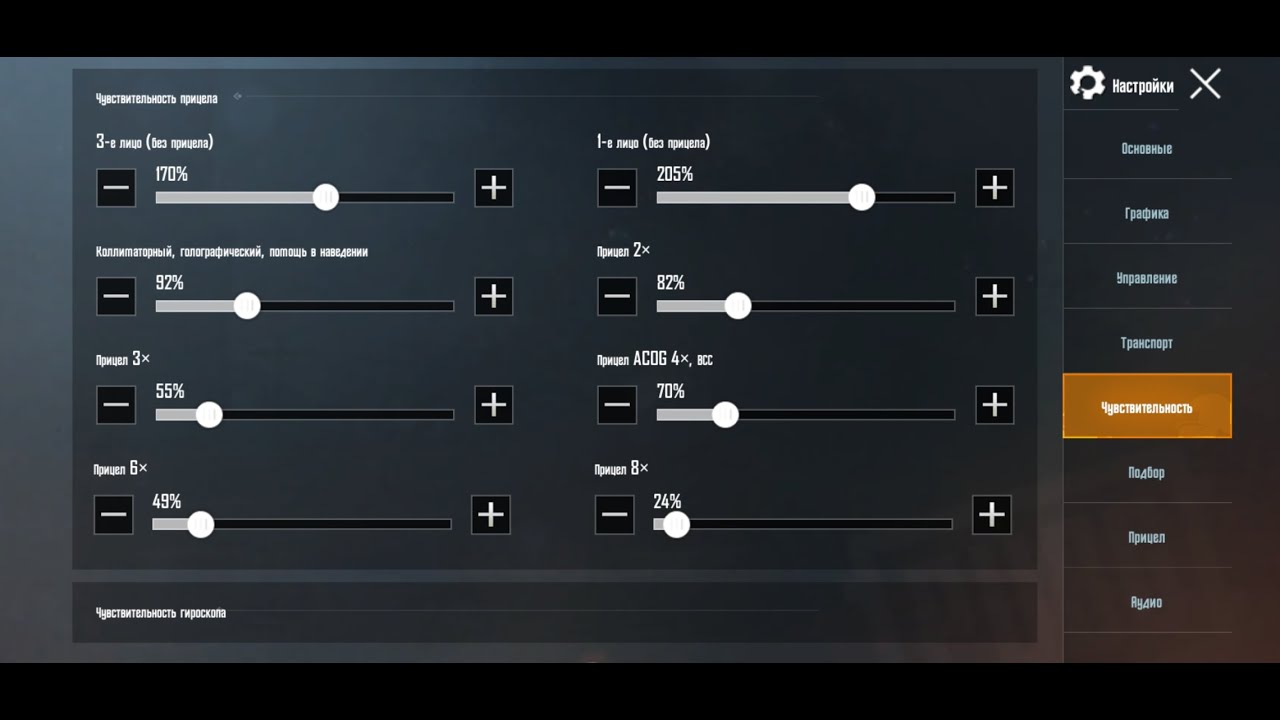
 Игровая мышь, которая вам подходит, имеет большое значение!
Игровая мышь, которая вам подходит, имеет большое значение!
Ваш комментарий будет первым